Alterar o tipo de conta no Windows 10
No Windows 10, as contas de usuário têm vários níveis de permissões de acesso. Dois dos mais comuns são usuários e administradores padrão. Quando o UAC foi introduzido no Vista, até mesmo os privilégios da conta do Administrador foram retirados, a menos que um programa estivesse rodando com privilégios elevados. Embora seja possível personalizar facilmente um tipo de conta usando a Política de Grupo e a ferramenta Gerenciamento do Computador, a IU simplificada do Windows 10 oferece uma conta Padrão e um Administrador. Veja como você pode alternar entre os dois para uma conta que já existe.
Propaganda
Vamos ver primeiro qual é a diferença entre uma conta padrão e um administrador.
Contas de usuário padrão eram destinados ao uso diário antes do Vista. O usuário com uma conta padrão pode alterar algumas configurações por usuário para personalizar seu ambiente e abrir qualquer aplicativo instalado. Os usuários padrão não podiam instalar programas que se integram profundamente ao sistema operacional ou alterar as configurações de nível de sistema, tornando-o muito seguro. No entanto, como o Windows foi vendido por anos com conta de administrador como padrão, todos funcionavam como administradores e poucas pessoas se preocupavam em executar como usuário padrão. O UAC foi introduzido no Vista para equilibrar usabilidade com segurança. Em vez de fornecer senha ou outras credenciais todas as vezes, a conta do administrador exigia apenas uma confirmação manual e as contas padrão exigiam credenciais. Para realizar qualquer ação no nível do sistema, como instalar um aplicativo para todos os usuários, que altera o comportamento do sistema operacional ou muda configurações do sistema, a conta de usuário padrão será solicitada a fornecer credenciais para um administrador conta.
Administrador: este tipo de conta tem acesso total a todas as configurações do PC, tarefas administrativas e opções globais do sistema operacional. A conta de administrador pode instalar programas que se integram profundamente com o sistema operacional, gerenciar outras contas de usuário, drivers e assim por diante. Conforme o malware começou a se espalhar devido à proliferação da Internet e à natureza aberta do Plataforma Windows, cada usuário executando como administrador com acesso total a qualquer programa para modificar o Windows foi perigoso. Portanto, o UAC foi introduzido para que os programas pudessem ser executados com níveis elevados apenas ao realizar ações em todo o sistema, mas, caso contrário, até mesmo a conta do administrador era executada com permissões bloqueadas. Quando um aplicativo requer elevação UAC, a conta do administrador pode confirmá-lo usando a caixa de diálogo Sim / Não no Secure Desktop. Nenhuma credencial é necessária.
Como fica óbvio pelo texto acima, para alterar o tipo de conta no Windows 10, você deve entrar como Administrador.
Quando você instala o Windows 10, ele cria uma conta de administrador para o nome de usuário que você especifica durante a instalação. Quando você adiciona uma nova conta no sistema operacional instalado, o Windows 10 permite que você crie uma conta padrão.
Existem duas maneiras de alterar o tipo de conta no Windows 10. Veremos como isso pode ser feito usando o aplicativo Configurações e do Painel de Controle clássico. Veja como alterar o tipo de conta no Windows 10 usando Configurações.
Para alterar o tipo de conta no Windows 10, faça o seguinte.
-
Abrir configurações.

- Vá para Contas de usuário -> Família e outras pessoas:

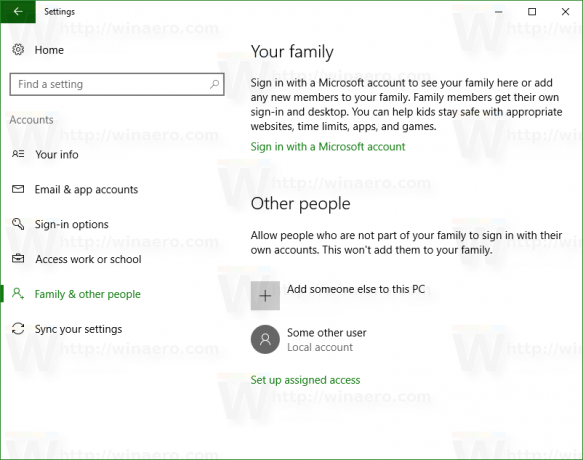
- Clique na conta desejada para selecioná-la. Você verá o botão Alterar tipo de conta:
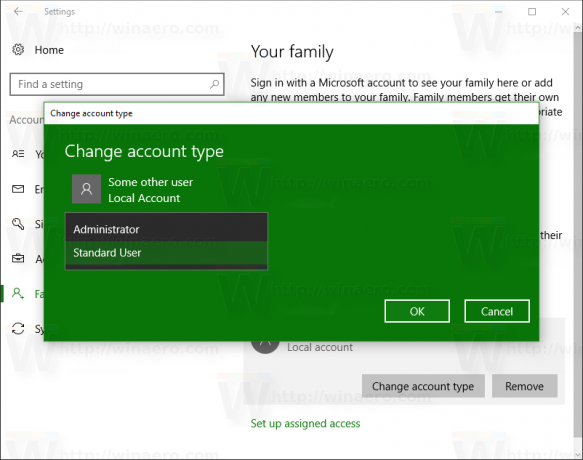
- Clique nesse botão e especifique o tipo de conta desejado na próxima caixa de diálogo.
Esta é uma maneira muito simples de alterar o tipo de conta.
Como alternativa, você pode consultar o Painel de controle clássico.
Alterar o tipo de conta no Windows 10 usando o painel de controle
- Abra o painel de controle.
- Vá para Painel de controle \ Contas de usuário:

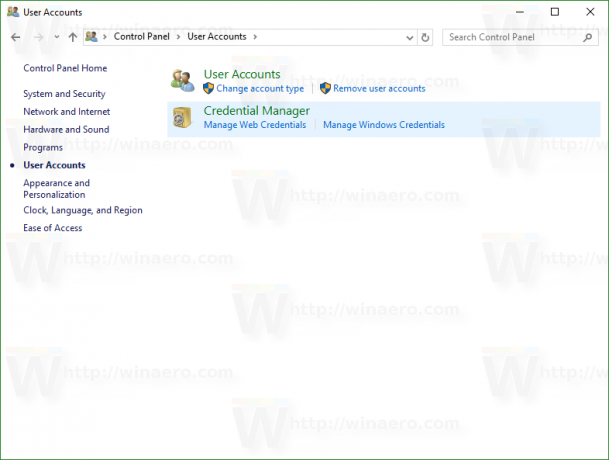
- Em "Contas de usuário", clique no link Alterar tipo de conta:

- Na próxima página, clique na conta que você precisa modificar:
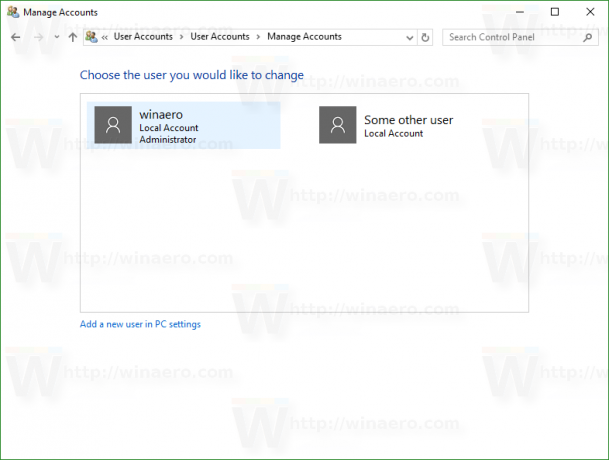 A seguinte página aparecerá:
A seguinte página aparecerá:
- Aqui, clique no link Mude o tipo de conta:
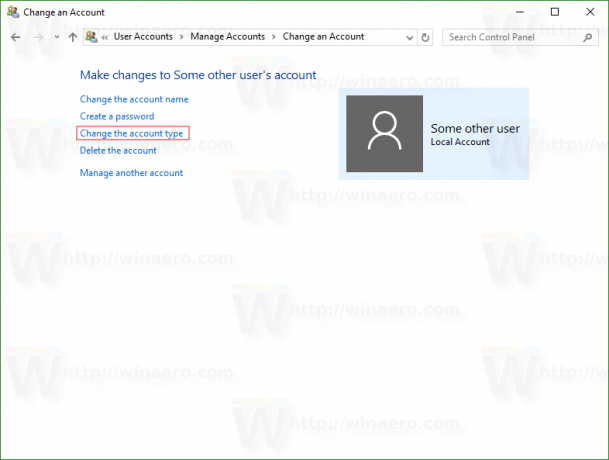 O resultado será o seguinte:
O resultado será o seguinte: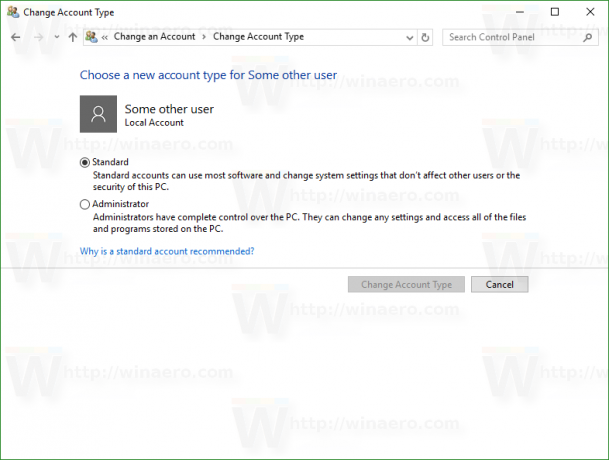
Escolha o tipo de conta desejada e pronto.
Como alternativa, você pode tentar usar os seguintes comandos:
control userpasswords2
ou
netplwiz
pressione Vencer +R atalho as teclas no teclado e digite um dos comandos acima na caixa Executar.
A seguinte caixa de diálogo aparecerá: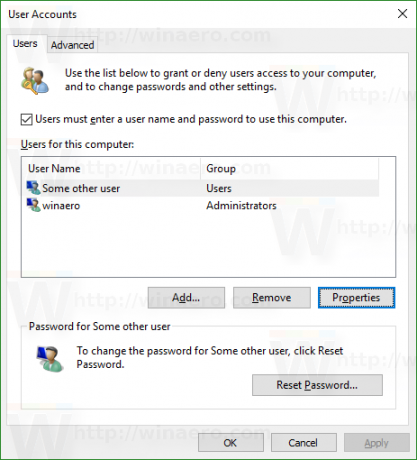
Lá, clique na conta de usuário desejada e pressione "Propriedades":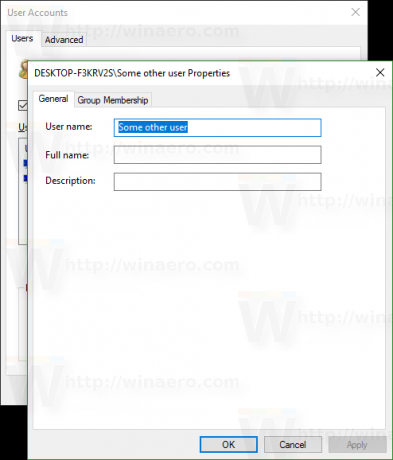
Vá para a aba "Membros do Grupo":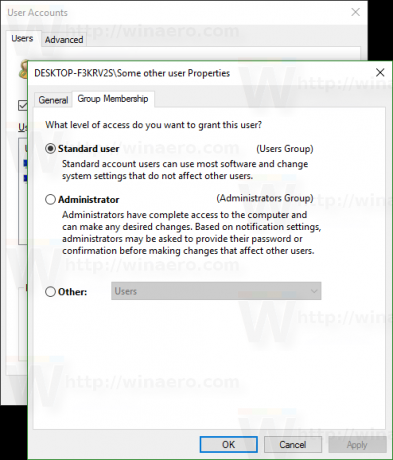
Lá você encontrará o conjunto familiar de opções.
Observe que se houver apenas uma conta de usuário com privilégios de administrador em seu PC e nenhuma outra conta de usuário existir, você não poderá alterá-la para usuário padrão.
É isso.


